Gmailにはフォルダーがありません。その代わりに、ラベルを利用することができ、これはしばしば遥かに柔軟で実用的です。ラベルはあなたのメールを個別に整理することを可能にし、常に状況を把握できます。このガイドでは、ラベルを効果的に使う方法と、それをあなたのニーズに応じて調整して、受信トレイを最適に整理する方法を示します。
重要な知見
- ラベルはフォルダーよりも柔軟性があります。
- 1つのメールに複数のラベルを使用できます。
- 色を使ってラベルを視覚的に区別できます。
- フィルターは、組織を自動化するのに役立ちます。
ステップバイステップガイド
1. ラベルを理解し作成する
Gmailの最大の利点の1つは、ラベルを作成する機会です。他のメールサービスではフォルダーを使用するのに対し、ラベルはより柔軟なソリューションを提供します。新しいラベルを作成したい場合は、Gmailの受信トレイに移動し、ラベルアイコンをクリックします。
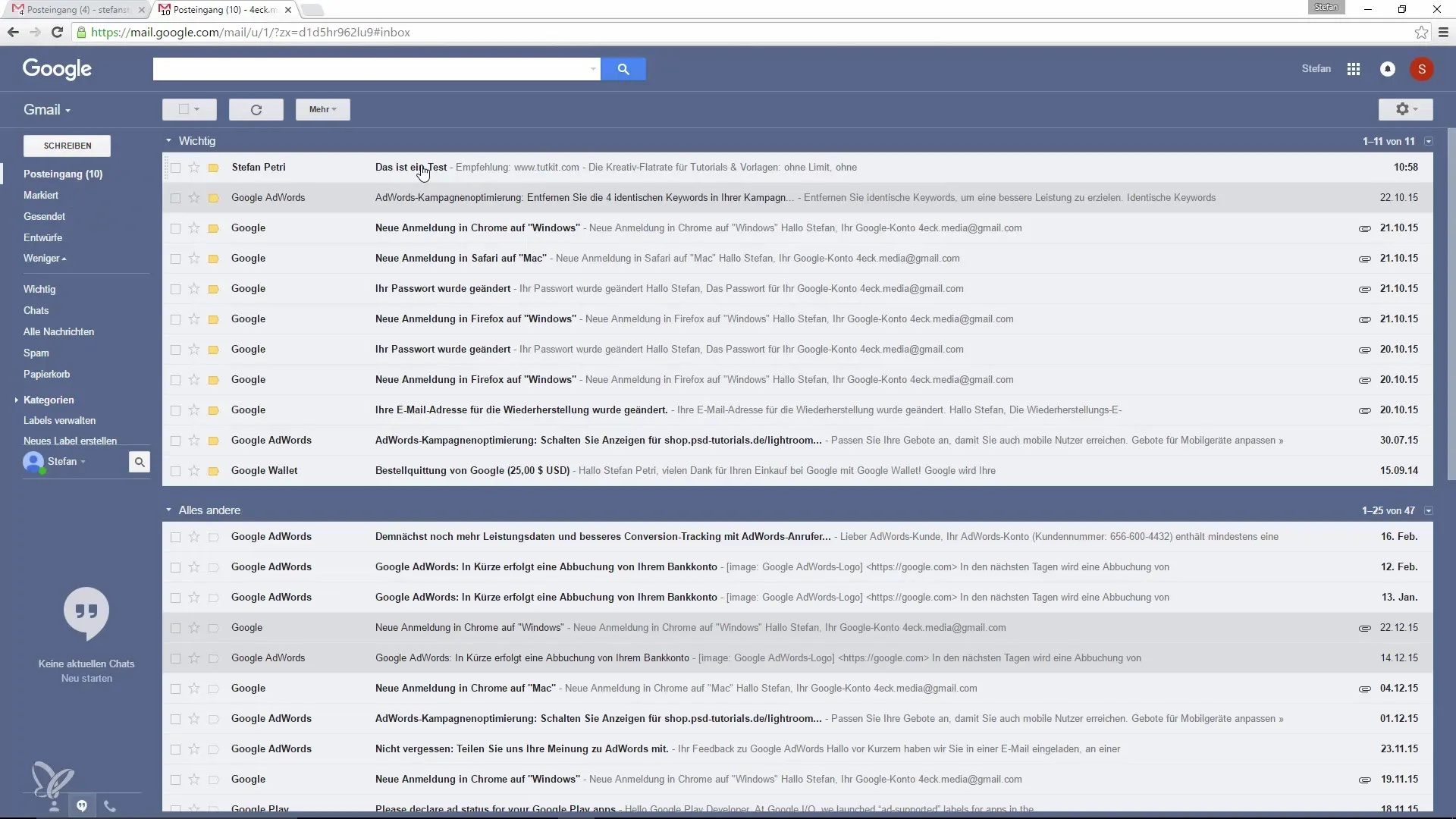
ここで、既存のラベルを選択するか、新しいラベルを作成できます。新しいラベルを作成する場合は、「注文」などと名付け、「作成」をクリックして確認します。
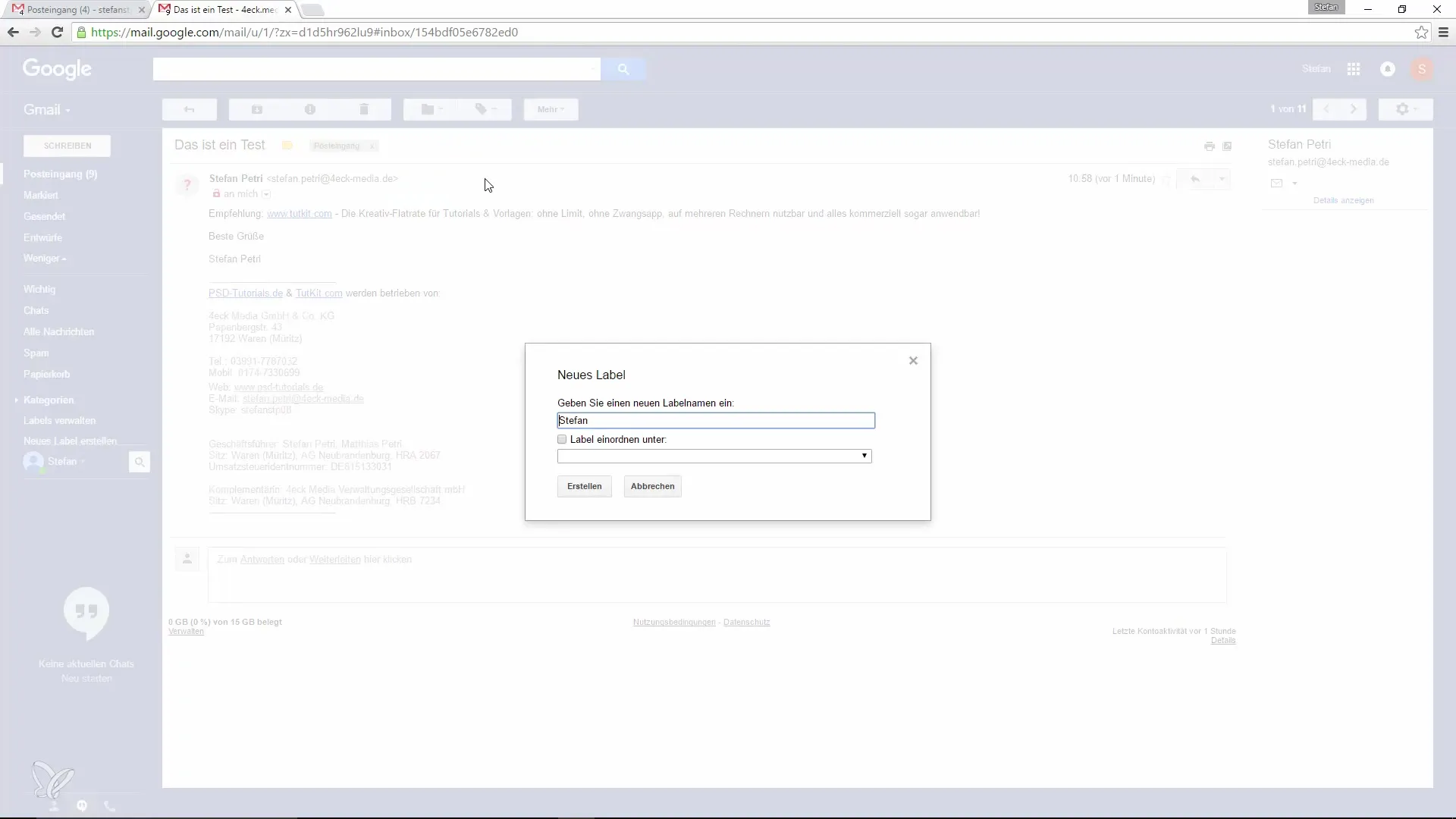
ラベルはあなたのリストに表示され、クリックするとそのラベルの下にあるすべてのメールが表示されます。
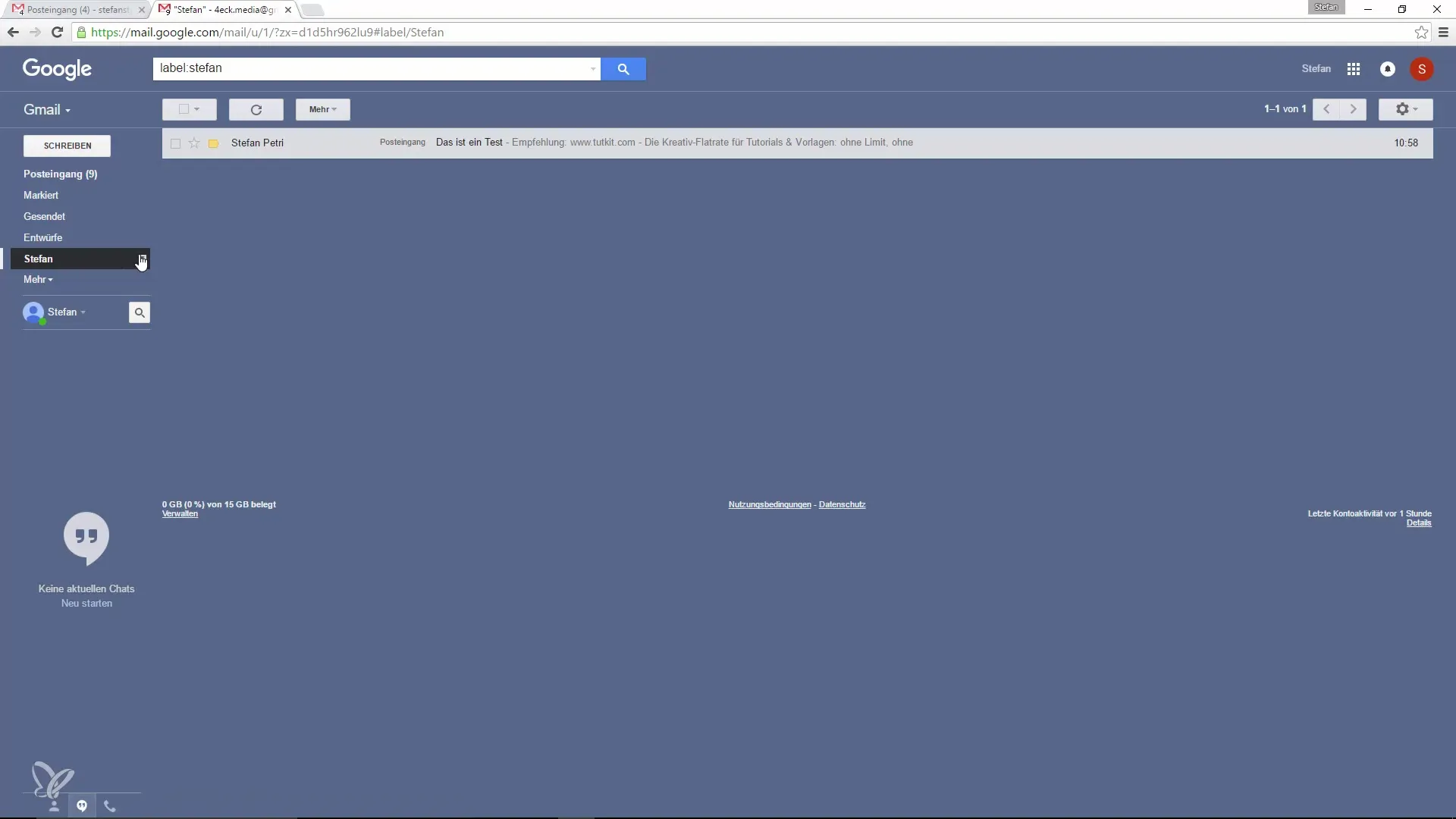
2. ラベルに色を設定する
メールをさらに良く整理するために、ラベルに色を設定できます。たとえば、注文用に緑色を選択して、注文であることを一目で確認できるようにします。
ラベルの色を変更するには、再度ラベル設定に移動し、希望の色を選択します。これにより、可視性が高まり、作業が容易になります。
3. ラベルを管理する
ラベルを作成したら、ラベルを隠したり変更したりしたくなるかもしれません。ラベル管理設定では、デフォルトで表示するラベルと表示しないラベルを設定できます。
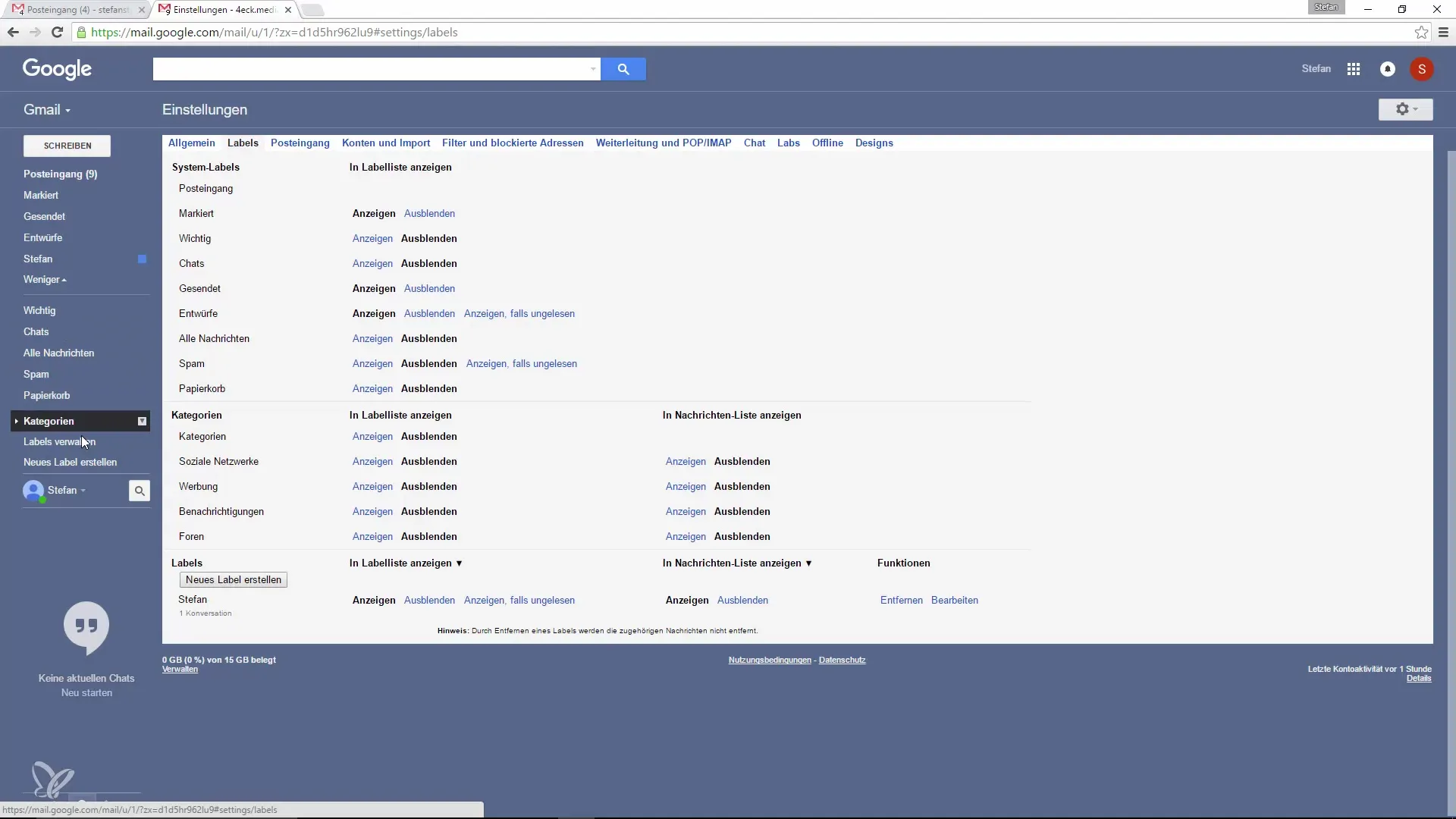
たとえば、「Stefan」というラベルを持っていて、それがあまり重要でないメールの場合、デフォルトで非表示にするように設定できます。これにより、受信トレイがすっきりします。
4. さらにラベルを追加する
役立つ別のラベルは「未処理」である可能性があります。新しいラベルを追加するには、ラベル管理に移動し、「新しいラベルを作成」をクリックしてください。このラベルにも色を選択できます。たとえば、未処理のタスクには赤色を選ぶことができます。
これにより、どのメールがまだオープンであるかを一目で把握し、優先順位を付けることができます。
5. ラベルのフィルターを設定する
あなたの組織をさらに最適化するために、フィルターを作成することを検討するべきです。フィルターを使用すると、特定のラベルを持ってメールを自動的にタグ付けすることができます。
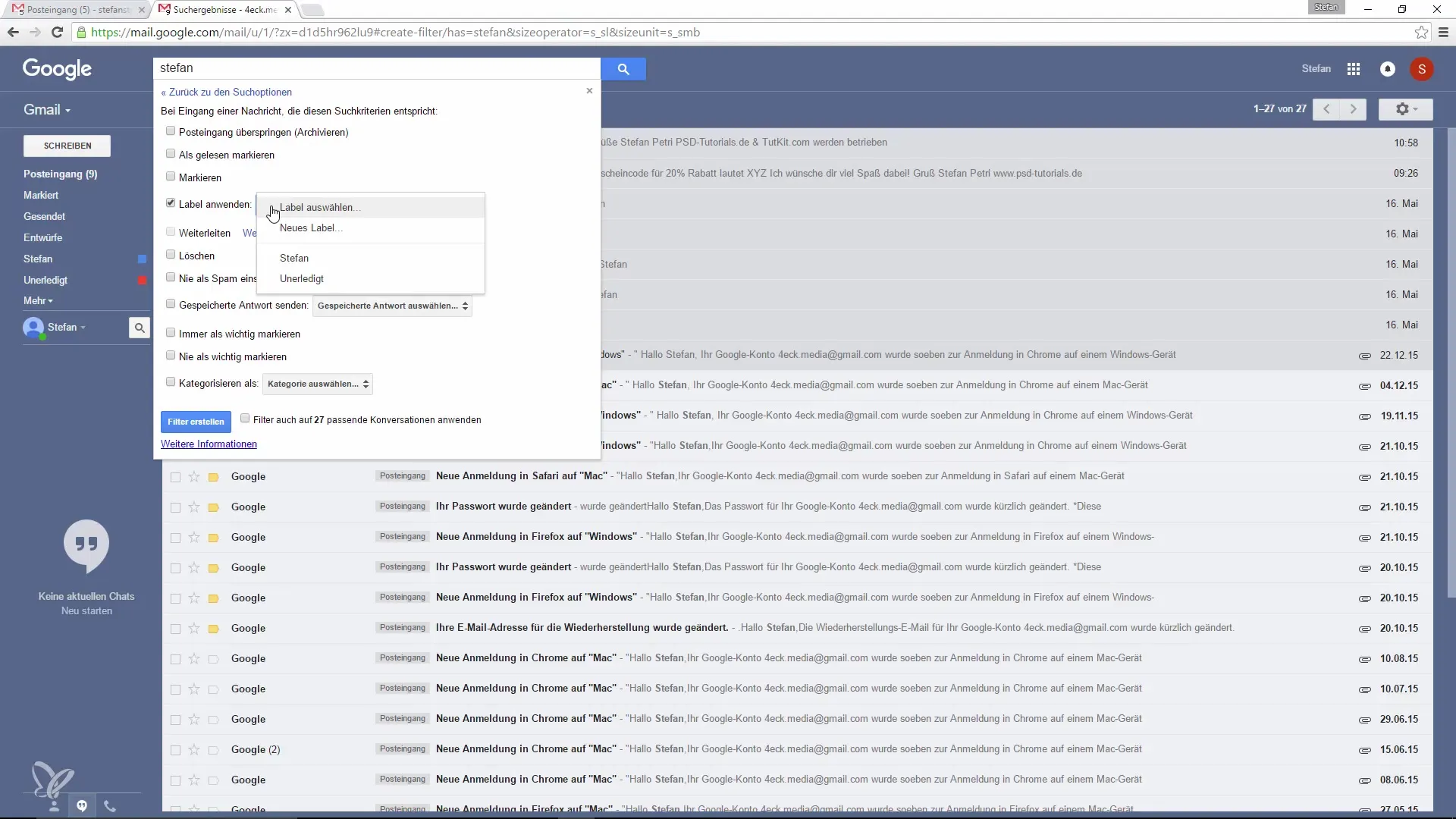
フィルター設定に移動します。たとえば、特定の送信者からのメールを自動的に「注文」ラベルにタグ付けするフィルターを作成できます。
6. 検索バーでラベルを組み合わせる
Gmailの素晴らしい機能の1つは検索バーです。ここでは、メールを具体的に検索し、ラベルを組み合わせることができます。たとえば、特定の送信者(たとえばStefan)からの未処理のメールだけを見たい場合は、検索バーに「Stefan + 未処理」と入力します。
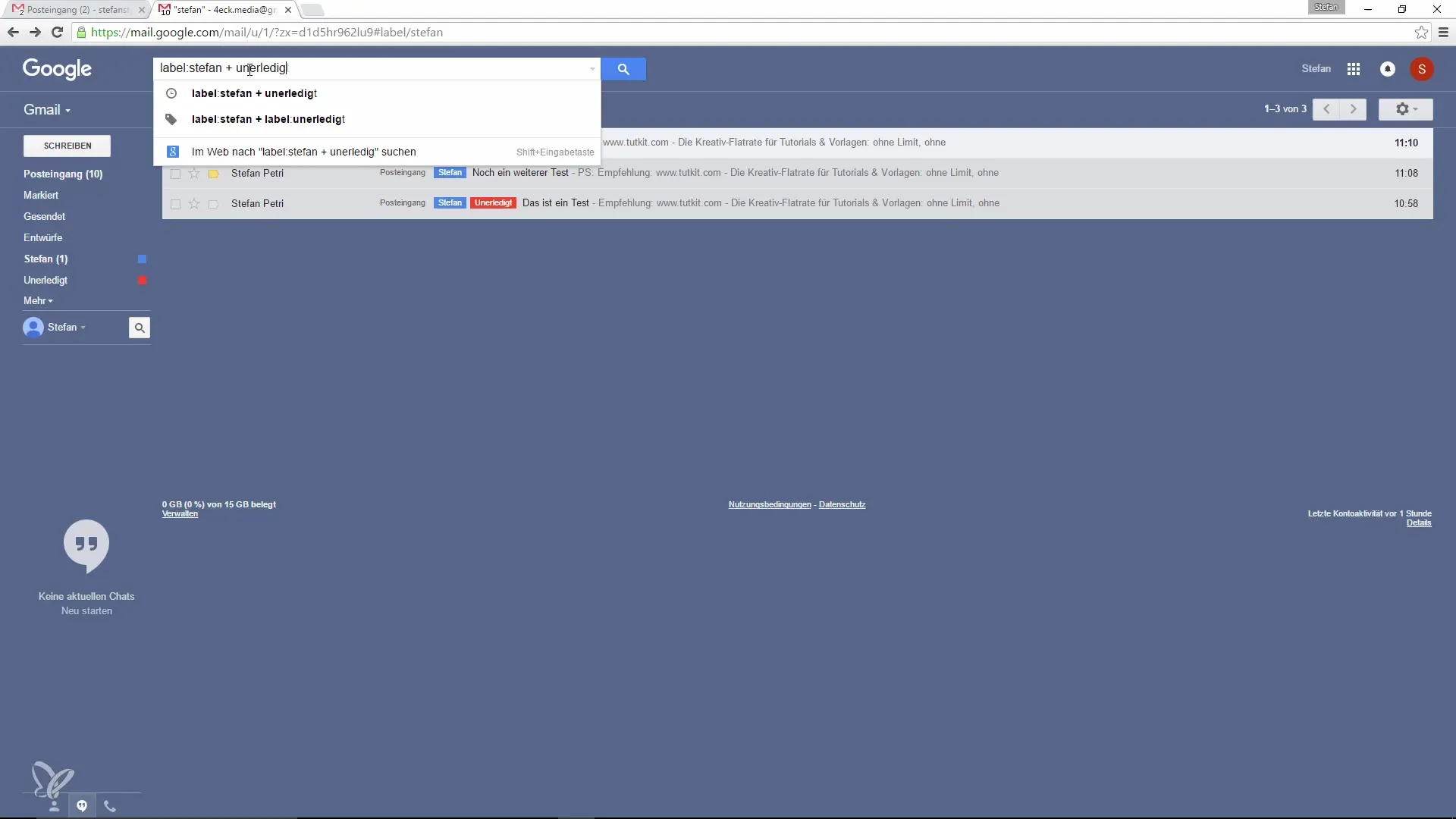
このように検索を組み合わせることで、あなたにとって関連性のあるメールだけが表示され、過剰な情報の洪水を避けることができます。
まとめ - Gmailを整理する方法 - ラベルを使ってより迅速で明確に作業する
Gmailは、従来のフォルダーよりも柔軟なラベルの使用を通じてメールを整理する優れた方法を提供します。ラベルを作成し、正しく管理することに時間をかけることで、状況を把握することがどれほど簡単であるかをすぐに実感できるでしょう。色、フィルター、および検索機能を活用して、作業をより効率的にし、受信トレイを管理しましょう。
よくある質問
Gmailでラベルを作成するにはどうすればいいですか?ラベルアイコンをクリックし、「新しいラベルを作成」を選択します。
ラベルに色を設定するにはどうすればいいですか?ラベル管理に移動し、希望の色を選択します。
1つのメールに複数のラベルを使用できますか?はい、1つのメールに複数のラベルを付けることができます。
Gmailでフィルターを有効にするにはどうすればいいですか?フィルター設定に移動し、希望のメールの新しいフィルターを作成します。
検索でラベルを組み合わせるにはどうすればいいですか?検索バーに「ラベル:名前 + ラベル:名前」と入力して、メールをフィルタリングします。


